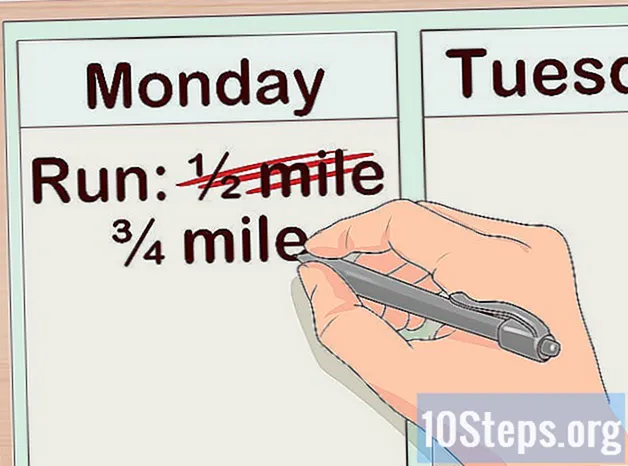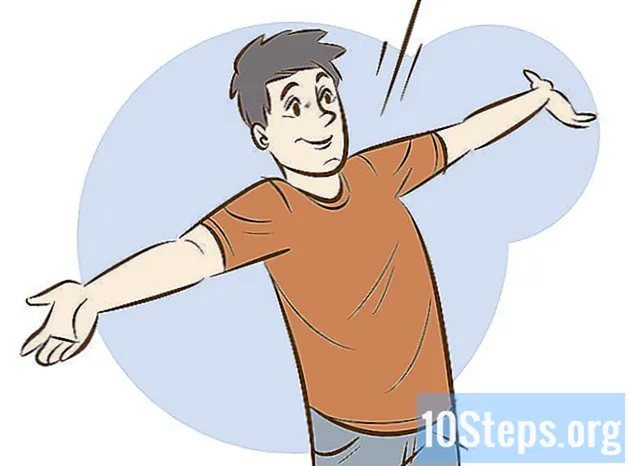작가:
Gregory Harris
창조 날짜:
7 4 월 2021
업데이트 날짜:
24 4 월 2024

콘텐츠
기타 섹션워드 프로세싱 소프트웨어를 사용하여 직접 만들 수 있는데 값 비싼 레터 헤드 용지와 봉투에 많은 돈을 쓰는 이유는 무엇입니까? Microsoft Word 2007을 사용하여 빠르고 전문적으로 레터 헤드를 만드는 것은 쉽습니다. 템플릿을 만든 후 편지지에 인쇄 할 수 있습니다.
단계
방법 1/2 : Microsoft Word에서 사용자 지정 레터 헤드 만들기
나만의 레터 헤드 디자인을 스케치하십시오. Word에서 레터 헤드를 만들기 전에 모든 것이 어떻게 조화를 이루는 지 알 수 있도록 스케치하는 것이 좋습니다. 일반 흰색 종이에 레터 헤드 디자인을 그립니다.
- 회사 레터 헤드를 만드는 경우 회사 로고, 이름, 주소 및 기타 연락처 정보를위한 자리를 포함해야합니다.
- 회사에 대한 태그 라인이있는 경우 포함 할 수도 있습니다. 회사의 주요 제품이나 서비스를 나타내지 않는 업체 이름에는 태그 라인을 사용하는 것이 좋습니다.
- 회사의 로고 디자인을 포함 할 수도 있습니다.
- 기본 레터 헤드를 원하는 경우 Microsoft Word 템플릿을 사용할 수 있습니다.
- 전문적인 레터 헤드를 만들기 위해 그래픽 디자인 배경이 없어도됩니다. 그러나 완벽한 레터 헤드 디자인을 만드는 데 문제가있는 경우 전문 디자이너에게 문의 할 수 있습니다.

Microsoft Word를 시작합니다. Microsoft Word에는 멋진 템플릿을 만드는 데 필요한 모든 도구가 있습니다. 사용자 지정 레터 헤드의 디자인 요소를 쉽게 다시 만들 수 있습니다.
새 Word 문서를 열고 템플릿으로 저장합니다. 이름을 "레터 헤드 템플릿 1"또는 쉽게 찾을 수있는 다른 이름으로 지정하고 템플릿 폴더에 저장합니다. 문서를 가져 와서 사용하고 싶을 때마다 맞춤 레터 헤드를 인쇄 할 수 있습니다.
헤더를 삽입하십시오. Word 2007로 작업하는 경우 "삽입"및 "헤더"를 클릭합니다. 레터 헤드의 캔버스 역할을 할 빈 헤더를 만듭니다.- Word 2003으로 작업하는 경우 삽입 탭의 머리글 명령 아래에있는 화살표를 클릭하여 머리글을 볼 수 있습니다. 드롭 다운 목록 하단에서 "헤더 편집"을 클릭합니다.
레터 헤드 텍스트를 입력하십시오. 회사 레터 헤드의 경우 텍스트 상자에 업체명, 주소, 전화 번호, 팩스 번호, 웹 사이트 및 일반 문의 이메일 주소를 입력합니다. 개인 레터 헤드의 경우 포함 할 연락처 정보를 사용하십시오.
- 레터 헤드 스택의 요소를 만들기 위해 각 섹션 후에 Enter 키를 눌러 하드 리턴을 수행하십시오.
- 로고 디자인에 통합 된 경우 웹 사이트 주소를 생략 할 수 있습니다.
- 각 요소에 대한 텍스트의 글꼴, 색상 및 크기를 조정합니다. 회사 이름은 주소보다 약 2 포인트 더 커야하며 레터 헤드의 로고와 조화를 이루기 위해 다른 글꼴 및 색상 일 수 있습니다. 전화, 팩스 및 이메일 주소 항목은 주소보다 2 포인트 작아야하지만 동일한 글꼴을 유지해야합니다.
머리글에 로고를 추가하십시오. 삽입 탭에서 "그림"을 클릭합니다. 로고의 디지털 사본을 찾아 .webp, .bmp 또는 .png 파일을 선택한 다음 삽입 버튼을 클릭합니다.
로고의 크기와 위치를 조정하십시오. 명확하게 표시되어야하며 레터 헤드의 텍스트와 균형을 이루어야합니다.
- 로고의 한 모서리 위로 커서를 이동합니다. 포인터가 대각선 크기 조정 커서로 변경됩니다. 이미지의 모서리를 클릭하고 끌어서 축소하거나 확대합니다.
- 머리글의 왼쪽 상단 모서리에있는 연락처 정보의 텍스트와 균형을 이루도록 로고의 크기를 조정해야합니다.
- 로고를 클릭하여 이미지를 선택한 다음 클릭하고 제자리로 끌어 로고 위치를 변경합니다.
다른 시각적 요소를 추가해보십시오. 예를 들어 왼쪽 여백에서 머리글 하단의 오른쪽으로 실선을 삽입하여 페이지의 나머지 부분과 회사 정보를 분리 할 수 있습니다. 회사 또는 개인 스타일을 나타내는 색 구성표를 통합 할 수도 있습니다.
- 삽입 탭에서 모양 드롭 다운 화살표를 클릭하고 선 섹션에서 첫 번째 선 옵션을 선택합니다. 클릭하고 드래그하여 선을 그립니다.
- 선을 마우스 오른쪽 버튼으로 클릭하고 자동 모양 서식 옵션을 사용하여 로고와 일치하도록 선의 색상과 두께를 조정합니다. 레이아웃 탭에서 중앙 라디오 버튼을 선택합니다.
- 선을 다시 마우스 오른쪽 버튼으로 클릭하고 복사본을 만듭니다. 문서의 아무 곳에 나 사본을 붙여 넣습니다.
바닥 글에 태그 라인을 삽입하는 것이 좋습니다. 원하는 경우 꼬리말에 태그 라인, 전화 번호 또는 로고와 같은 정보를 포함하여 머리글의 균형을 맞출 수 있습니다.
- 삽입 탭의 바닥 글 옵션 아래에있는 드롭 다운 상자를 클릭합니다.
- 홈 탭의 단락 섹션에서 가운데 맞춤 텍스트 옵션을 클릭합니다.
- 태그 라인을 입력하십시오. 글꼴과 크기를 조정하십시오. 태그 라인은 종종 이탤릭체로되어 있으며 모든 주요 단어의 첫 글자가 대문자 인 제목 케이스 일 수 있습니다.
레터 헤드를 검토하십시오. Esc 키를 눌러 머리글 및 바닥 글 섹션을 닫습니다. 전체 화면 모드에서 고정 된 레터 헤드를 보거나 검토를 위해 사본을 인쇄합니다.
레터 헤드를 하드 드라이브에 저장합니다. 이 레터 헤드에 새 문서를 만들 때 레터 헤드 파일을 열고 Office Windows 로고 버튼 아래에있는 "다른 이름으로 저장"을 클릭합니다.
방법 2/2 : Word 템플릿 사용
Word를 엽니 다. 프로그램을 열면 다양한 유형의 새 Word 문서가 표시됩니다.
레터 헤드 카테고리를 선택합니다. 그러면 Microsoft Word 레터 헤드 템플릿 목록이 열립니다. 이러한 템플릿을 사용하면 전문적인 레터 헤드를 쉽게 만들 수 있습니다.
- Microsoft Word의 공식 사이트에서 사용자 지정 가능한 템플릿을 다운로드 할 수도 있습니다. 사이트로 이동하여 검색 창에 "레터 헤드 템플릿"을 입력하고 원하는 템플릿을 다운로드합니다.
- Microsoft Word 및 웹 사이트에서 무료 레터 헤드 서식 파일에 대한 많은 옵션을 찾을 수 있습니다.
- Microsoft Word의 공식 사이트에서 사용자 지정 가능한 템플릿을 다운로드 할 수도 있습니다. 사이트로 이동하여 검색 창에 "레터 헤드 템플릿"을 입력하고 원하는 템플릿을 다운로드합니다.
레터 헤드를 사용자 정의하십시오. Microsoft Word에서 템플릿을 열고 사용자 지정을 시작합니다. 비즈니스 이름, 연락처 정보 및 로고 디자인을 업데이트하십시오.
레터 헤드를 검토하십시오. Esc 키를 눌러 머리글 및 바닥 글 섹션을 닫습니다. 전체 화면 모드에서 고정 된 레터 헤드를 보거나 검토를 위해 사본을 인쇄합니다.
레터 헤드를 하드 드라이브에 저장합니다. 이 레터 헤드에 새 문서를 만들 때 레터 헤드 파일을 열고 Office Windows 로고 버튼 아래에있는 "다른 이름으로 저장"을 클릭합니다.
커뮤니티 질문 및 답변
편지를 입력 한 후 서명은 어디로 가야합니까?
편지의 왼쪽 하단에 있어야합니다.
편지의 2 페이지에서 편지지를 제거하려면 어떻게합니까?
"다른 첫 페이지"를 선택하십시오. 일반적으로 헤더를 클릭 한 후 "디자인"탭에서 찾을 수 있습니다.
레터 헤드에서 로고를 어떻게 이동합니까?
사진을 마우스 오른쪽 버튼으로 클릭하고 형식, 텍스트 줄 바꿈, 텍스트 뒤를 차례로 클릭합니다.
스마트 폰에서 볼 때 레터 헤드가 제대로 포맷되지 않는 이유는 무엇입니까? 대답
목록에 레터 헤드를 만들려면 어떻게합니까? 대답
레터 헤드에 서명을해야합니까? 대답
바닥 글의 줄이 갑자기 두 배로 커지는 이유는 무엇입니까? 대답
팁
- 사무실 프린터에서 사용자 지정 레터 헤드를 여러 장 인쇄하여보기 좋게 만듭니다.
- 일치하는 봉투를 쉽게 만들 수 있습니다. 회사 이름과 주소 텍스트를 클릭하여 강조 표시하고 복사를 선택합니다. 우편물 탭에서 봉투 버튼을 선택하고 복사 한 텍스트를 반송 주소 섹션에 삽입합니다. 레터 헤드와 일치하도록 글꼴, 크기 및 색상을 편집합니다.
- 명함과 어울리는 레터 헤드 디자인을 사용해보십시오.
경고
- 수직 또는 수평 가장자리를 클릭하고 끌어 로고 크기를 조정하지 마십시오. 이렇게하면 단순히 크기를 조정하는 대신 로고의 모양이 왜곡됩니다.
필요한 것
- 마이크로 소프트 워드
- 회사 로고의 그래픽 이미지
이메일 주소